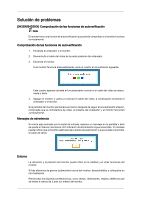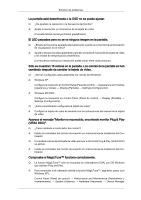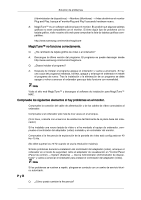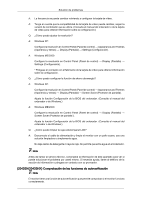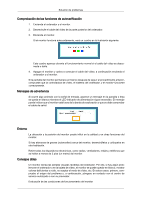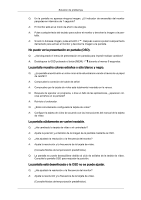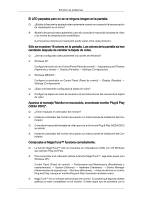Samsung 943BWT User Manual (user Manual) (ver.1.0) (Spanish) - Page 129
Compruebe los siguientes elementos si hay problemas en el monitor., P y R
 |
UPC - 729507807683
View all Samsung 943BWT manuals
Add to My Manuals
Save this manual to your list of manuals |
Page 129 highlights
Solución de problemas (Administrador de dispositivos) → Monitors (Monitores) → Antes de eliminar el monitor Plug and Play, busque el 'monitorPlug and Play' buscando hardware nuevo. A: MagicTune™ es un software adicional para el monitor. Es posible que algunas tarjetas gráficas no sean compatibles con el monitor. Si tiene algún tipo de problema con la tarjeta gráfica, visite nuestro sitio web para comprobar la lista de tarjetas gráficas compatibles. http://www.samsung.com/monitor/magictune MagicTune™ no funciona correctamente. Q: ¿Ha cambiado de tarjeta gráfica de vídeo o el ordenador? A: Descargue la última versión del programa. El programa se puede descargar desde http://www.samsung.com/monitor/magictune Q: ¿Desea instalar el programa? A: Después de instalar el programa apague el ordenador y vuelva a arrancarlo. Si hay una copia del programa instalada, bórrela, apague y arranque el ordenador e instale el programa de nuevo. Tras la instalación o la eliminación de un programa se debe apagar y volver a arrancar el ordenador para que éste funcione con normalidad. Nota Visite el sitio web MagicTune™ y descargue el software de instalación para MagicTune™ MAC. Compruebe los siguientes elementos si hay problemas en el monitor. Compruebe la conexión del cable de alimentación y de los cables de video conectados al ordenador. Compruebe si el ordenador pita más de tres veces en el arranque. (Si lo hace, consulte con el servicio de asistencia del fabricante de la placa base del ordenador.) Si ha instalado una nueva tarjeta de vídeo o si ha montado el equipo de ordenador, compruebe el controlador del adaptador (vídeo) instalado y el controlador del monitor. Compruebe si la frecuencia de exploración de la pantalla de vídeo está configurada en 40 Hz~75 Hz. (No debe superar los 75 Hz cuando se usa la resolución máxima). Si tiene problemas durante la instalación del controlador del adaptador (vídeo), arranque el ordenador en el modo de seguridad, retire el adaptador de visualización en "Control Panel (Panel de control) → System (Sistema) → Device Administrator (Administrador de dispositivos)" y vuelva a arrancar el ordenador para instalar el controlador del adaptador (vídeo). Nota Si los problemas se vuelven a repetir, póngase en contacto con un centro de servicio técnico autorizado. P y R Q: ¿Cómo puedo cambiar la frecuencia?